| 最新の地図データやオービスライブなどの各種データを専用サーバーから購入・ダウンロードができます。 ダウンロードしたデータをSDカードへ転送し、ナビゲーション本体にSDカードを挿入するだけで自動的に反映させることができます。 | ||||||||
|
||||||||
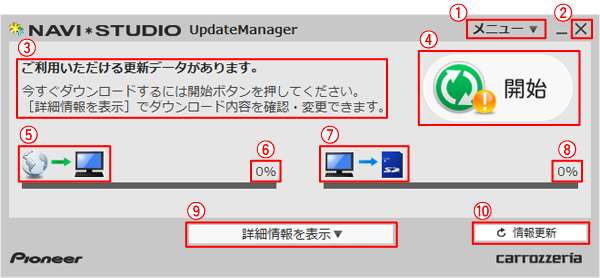 | ||||||||
| ①メニュー ②[×] ③メッセージ表示エリア ④開始/停止 ⑤ダウンロードアイコン | ||||||||
| ⑥ダウンロード進捗(パーセント) ⑦転送アイコン ⑧転送進捗(パーセント) | ||||||||
| ⑨[詳細情報を表示▼] ⑩[情報更新] | ||||||||
update01 | ||||||||
① メニュー | ||||||||
| アップデートマネージャーの設定、通信回線速度のチェック、オンラインヘルプの表示ができます。 | ||||||||
| ■アップデートマネージャー設定 | ||||||||
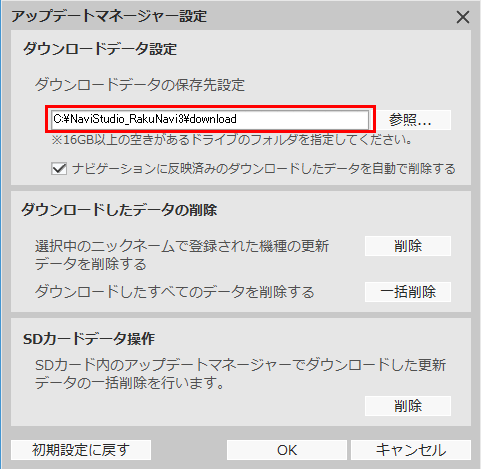 |
ダウンロードデータ設定 |
|
|||||||
ダウンロードしたデータの削除 |
|
|||||||
SDカードデータ操作 |
|
|||||||
その他 |
|
| ▲ ページ先頭へ | ||||||||||||
update02 | ||||||||||||
② [×] | ||||||||||||
| アップデートマネージャーを終了します。 | ||||||||||||
| ▲ ページ先頭へ | ||||||||||||
update03 | ||||||||||||
③ メッセージ表示エリア | ||||||||||||
| 現在の状態や行えるサービスのメッセージが表示されます。 | ||||||||||||
| ||||||||||||
| ▲ ページ先頭へ | ||||||||||||
update04 | ||||||||||||
④ 開始/停止 | ||||||||||||
|
||||||||||||
|
||||||||||||
| ▲ ページ先頭へ | ||||||||||||
update05 | ||||||||||||
⑤ ダウンロードアイコン | ||||||||||||
| ダウンロードの状態がアニメーション表示されます。 | ||||||||||||
| ▲ ページ先頭へ | ||||||||||||
update06 | ||||||||||||
⑥ ダウンロード進捗(パーセント) | ||||||||||||
| ダウンロードの進捗度が1%刻みで表示されます。 | ||||||||||||
| ▲ ページ先頭へ | ||||||||||||
update07 | ||||||||||||
⑦ 転送アイコン | ||||||||||||
| 転送の状態がアニメーション表示されます。 | ||||||||||||
|
||||||||||||
| ▲ ページ先頭へ | ||||||||||||
update08 | ||||||||||||
⑧ 転送進捗(パーセント) | ||||||||||||
| 転送の進捗度が1%刻みで表示されます。 | ||||||||||||
| ▲ ページ先頭へ | ||||||||||||
update09 | ||||||||||||
⑨ [詳細情報を表示▼] | ||||||||||||
| 更新データリストを表示します。購入またはダウンロードするデータを選択したり、利用ステータス(利用状況)を確認できます。詳しくは、詳細情報画面をご覧ください。 | ||||||||||||
|
||||||||||||
| ▲ ページ先頭へ | ||||||||||||
update08 | ||||||||||||
⑩ [情報更新] | ||||||||||||
| サーバーから最新の情報を取得して更新データリストを更新します。 | ||||||||||||
| ▲ ページ先頭へ |
